Тревожная кнопка
- 1 Описание
- 2 Настройка
- 2.1 Настройка порта терминала для тревожной кнопки в ПО «СКАУТ-Конфигуратор»
- 2.2 Настройка SMS-уведомления при срабатывании тревожной кнопки
- 2.3 Настройка логических датчиков в СКАУТ-Студио
- 2.4 Создание уведомления в СКАУТ-Студио
- 3 Отчёт о срабатываниях «Тревожной кнопки»
Описание
Проблематика вопроса: актуальным вопросам безопасности автомобилей и людей на дорогах на сегодняшний день уделяется много внимания. На пассажирском и грузовом автотранспорте, оборудованном системой мониторинга, устанавливается тревожная кнопка (Рисунок 1). Тревожная кнопка при возникновении аварийной ситуации позволит водителю мгновенно подать сигнал в диспетчерский центр.
Для кого: грузоперевозки, пассажироперевозки, перевозка опасных грузов, для владельцев крупных и мелких автопарков, для компаний, сдающих автомобили в аренду.
Какие ключевые проблемы решает: данное решение позволит оперативно реагировать на тревожное сообщение, поступившее от водителя транспортного средства. Причинами нажатия на тревожную кнопку может быть: попытка грабежа, авария, специфические ситуации, которые требуют консультаций с диспетчером, например, смена маршрута, техническая неисправность ТС и т.д.
Общий принцип работы: тревожная кнопка используется для передачи информации о нештатной ситуации на борту транспортного средства в диспетчерское ПО. В случае тревоги, водитель нажимает на кнопку, и сигнал передается в систему мониторинга СКАУТ. При настроенном оповещении, диспетчер видит сообщение о срабатывании кнопки в диспетчерском ПО СКАУТ-Студио и реагирует на него (связывается с водителем, в крайнем случае звонит в 02). Возможна отправка сообщения по электронной почте и SMS-сообщением.
 Рисунок 1 – Тревожная кнопка
Рисунок 1 – Тревожная кнопка
Настройка
Настройка порта терминала для тревожной кнопки в ПО «СКАУТ-Конфигуратор»
Процесс настройки терминала для работы с тревожной кнопкой содержит следующие действия:
- выбор терминала из списка и считывание его конфигурации;
- переход на вкладку «Порты»;
- настройка на порту P5 дискретного входа с типом «Тревожная кнопка» (Рисунок 2).
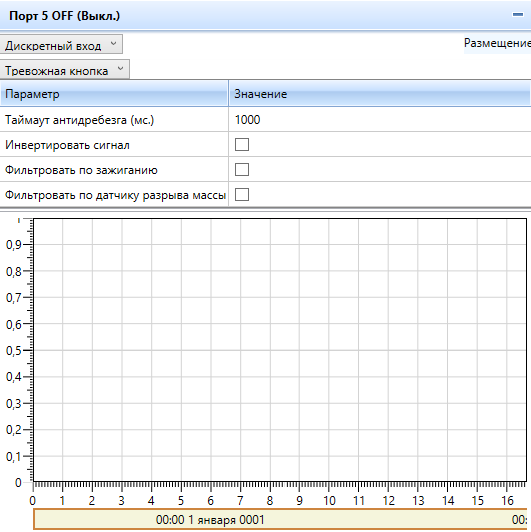 Рисунок 2 – Настройка «Тревожной кнопки» в «СКАУТ-Конфигураторе»
Рисунок 2 – Настройка «Тревожной кнопки» в «СКАУТ-Конфигураторе»
Настройка SMS-уведомления при срабатывании тревожной кнопки
Для настройки смс-уведомлений о срабатывании тревожной кнопки необходимо выполнить следующие действия:
- выбрать требуемое устройство из списка и считать его конфигурацию;
- перейти на вкладку «Настройки»;
- внести номер телефона, на который будет отправляться SMS-сообщение о срабатывании тревожной кнопки;
- выбрать опцию «нажата тревожная кнопка» из перечня условий отправки (Рисунок 3).
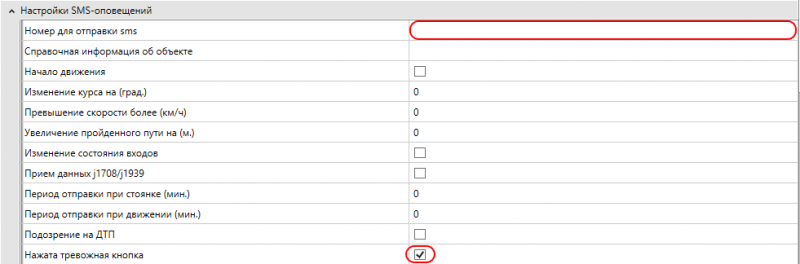 Рисунок 3 – Настройка SMS-уведомления
Рисунок 3 – Настройка SMS-уведомления
SMS-уведомление с терминала приходит со ссылкой на карту с координатами, время нажатия тревожной кнопки указывается в формате UTC + 0.
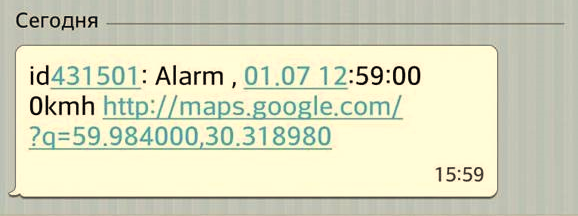 Рисунок 4 – SMS-уведомление
Рисунок 4 – SMS-уведомление
Настройка логических датчиков в СКАУТ-Студио
После настройки датчика тревожной кнопки в модуле мониторинга необходимо в диспетчерском ПО, у соответствующего объекта, создать логический датчик тревожной кнопки, а на его основе создать универсальный логический датчик.
Универсальный логический датчик – новый тип датчика, который позволяет выбрать в качестве источника собственных показаний либо уже существующий логический датчик, либо дискретный или аналоговый порт модуля мониторинга.
Для создания универсального датчика необходимо:
2. На вкладке «Логические датчики» добавить новый универсальный датчик, указать его название и выбрать источник показаний (Рисунок 5).
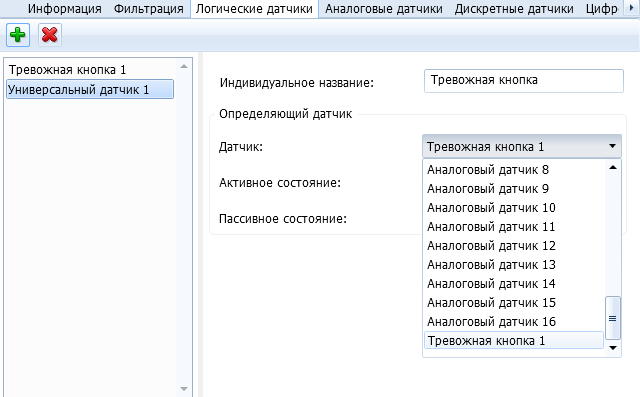 Рисунок 5 – Выбор источника показаний для универсального датчика
Рисунок 5 – Выбор источника показаний для универсального датчика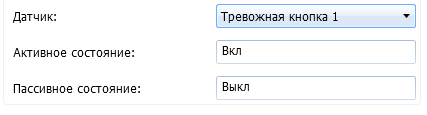 Рисунок 6 – Текстовые пояснения для активного и пассивного состояний универсального датчика
Рисунок 6 – Текстовые пояснения для активного и пассивного состояний универсального датчикаСоздание уведомления в СКАУТ-Студио
Для создания уведомления по срабатыванию «Тревожной кнопки» необходимо:
1. В модуле «События и уведомления» добавить новое уведомление и указать его название и тип «Срабатывание тревожной кнопки» (Рисунок 7).
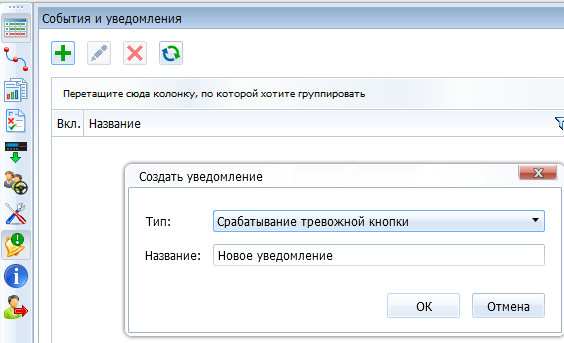 Рисунок 7 – Добавление нового уведомления о срабатывании тревожной кнопки
Рисунок 7 – Добавление нового уведомления о срабатывании тревожной кнопки
2. Далее настроить параметры события, указав транспортные средства, по которым будут формироваться уведомления, периоды времени, в которые будет проводится рассылка уведомлений, и, при необходимости, перечень геозон, в которых будет происходить срабатывание (Рисунок 7).
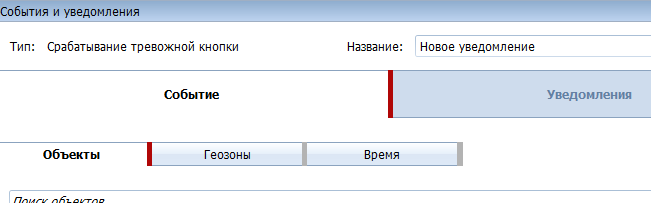 Рисунок 8 – Группы параметров события
Рисунок 8 – Группы параметров события
3. На вкладке «Уведомления» добавить каналы оповещений, а также сформировать текст рассылаемого уведомления в разделе «Шаблон» (Рисунок 8).
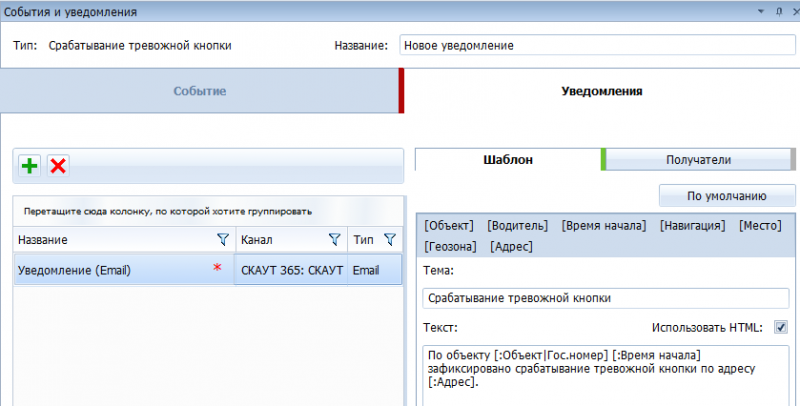 Рисунок 9 – Шаблон уведомления
Рисунок 9 – Шаблон уведомления
4. В разделе «Получатели» выбрать группы получателей созданного шаблона уведомлений (Рисунок 10);
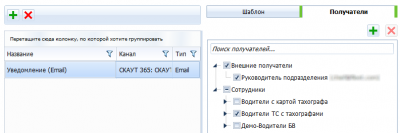 Рисунок 10 – Получатели уведомления
Рисунок 10 – Получатели уведомления
Подробнее с процессом создания уведомлений можно ознакомиться в статье.
Отчёт о срабатываниях «Тревожной кнопки»
После получения уведомления о срабатывании тревожной кнопки на почту или по смс следует незамедлительная реакции диспетчера или работника службы безопасности.
В СКАУТ-Платформе также существует возможность построить отчёт по срабатываниям тревожной кнопки (Рисунок 11).
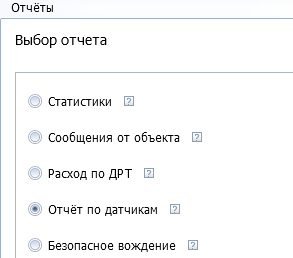 Рисунок 11 – Отчёт по датчикам
Рисунок 11 – Отчёт по датчикам
Для построения отчёта по интересующему объекту необходимо указать универсальный датчик срабатывания тревожной кнопки, название самого отчёта и его состав (Рисунок 12).
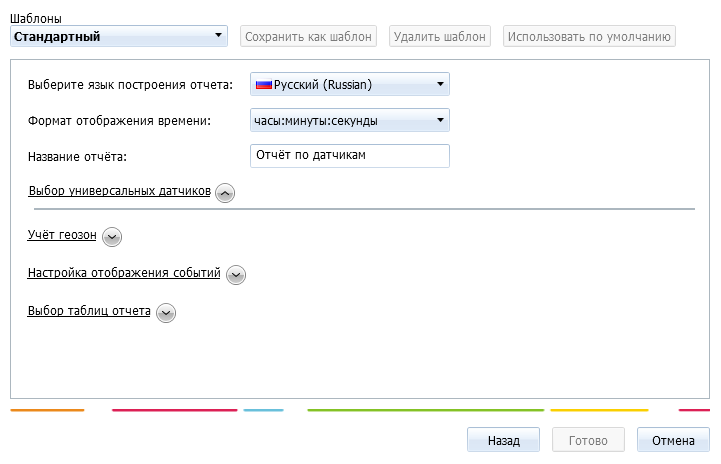 Рисунок 12 – Параметры отчёта по датчикам
Рисунок 12 – Параметры отчёта по датчикам
Отчёт содержит сведения о месте и времени срабатывания тревожной кнопки (Рисунок 13).
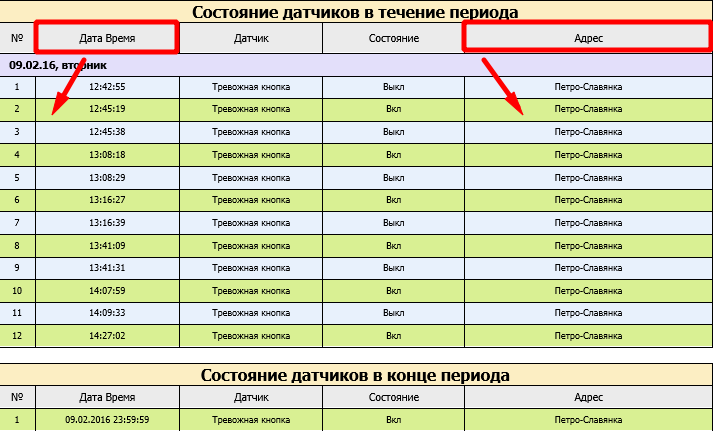 Рисунок 13 – Отчёт о срабатываниях тревожной кнопки
Рисунок 13 – Отчёт о срабатываниях тревожной кнопки
Подробную информацию о построении отчёта по датчикам можно получить в статье.